Parfois, vous n'avez pas besoin de tout dans ce rapport massif, ou peut-être est-il si volumineux qu'il ne tient même pas sur votre clé USB. Peut-être y a-t-il seulement une demi-douzaine de pages qui présentent un intérêt réel, alors la meilleure chose à faire est de les enregistrer en tant que fichiers personnels. Alors, laissez ce fichier lourd derrière un PDF plus élégant et plus mince.
Méthode One of Six:
Acrobat Professional sur PC ou Mac
-
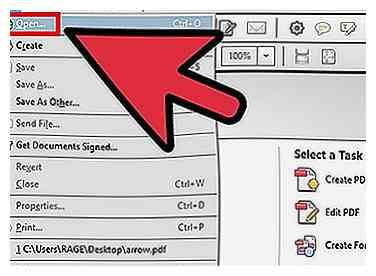 1 Lancez Adobe Acrobat Professional. Ouvrez le document dont vous souhaitez extraire les pages.
1 Lancez Adobe Acrobat Professional. Ouvrez le document dont vous souhaitez extraire les pages. -
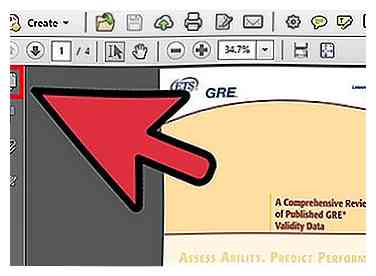 2 Cliquez sur l'onglet Pages à gauche de la fenêtre de document Acrobat. le Pages Le volet s'affiche, affichant des images miniatures des pages du document.
2 Cliquez sur l'onglet Pages à gauche de la fenêtre de document Acrobat. le Pages Le volet s'affiche, affichant des images miniatures des pages du document. -
 3 Configurez vos pages. dans le Pages Dans le volet, faites glisser les vignettes des pages que vous souhaitez extraire pour qu'elles apparaissent séquentiellement.
3 Configurez vos pages. dans le Pages Dans le volet, faites glisser les vignettes des pages que vous souhaitez extraire pour qu'elles apparaissent séquentiellement. - Par exemple, pour extraire la première et la troisième page d'un document, faites glisser la vignette de la troisième page vers le haut jusqu'à ce qu'une barre bleue apparaisse au-dessus de la vignette de la deuxième page. La barre bleue indique la nouvelle position de la troisième page lorsque l'image est libérée.
- Relâchez l'image pour placer les première et troisième pages de manière séquentielle. La page que vous avez déplacée est maintenant la deuxième page du document.
-
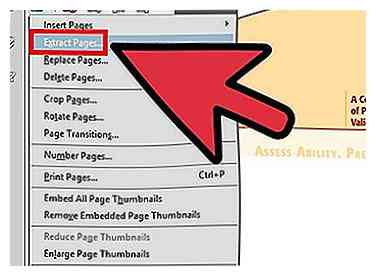 4 Dans le menu Document, pointez sur l'icône Pages, puis sélectionnez Extraire. Vous pouvez également cliquer avec le bouton droit sur l'une des pages sélectionnées pour le même menu.
4 Dans le menu Document, pointez sur l'icône Pages, puis sélectionnez Extraire. Vous pouvez également cliquer avec le bouton droit sur l'une des pages sélectionnées pour le même menu. - le Extraire les pages ' La boîte de dialogue s'affiche.
-
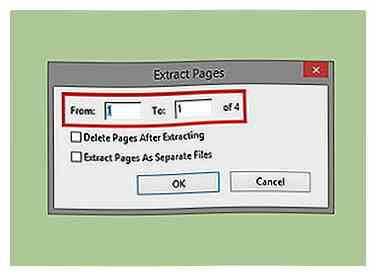 5 Définissez la plage de pages. Si la plage de pages affichée dans la boîte de dialogue Extraire les pages est incorrecte, entrez la plage de pages correcte des pages à extraire.
5 Définissez la plage de pages. Si la plage de pages affichée dans la boîte de dialogue Extraire les pages est incorrecte, entrez la plage de pages correcte des pages à extraire. -
 6 Ajustez vos paramètres. Pour supprimer les pages extraites du document d'origine après extraction, cochez la case "Supprimer les pages après extraction".
6 Ajustez vos paramètres. Pour supprimer les pages extraites du document d'origine après extraction, cochez la case "Supprimer les pages après extraction". - Cliquez sur "Extraire les pages en tant que fichiers distincts" pour créer un nouveau fichier pour chaque page à extraire. Ne cochez pas cette case pour conserver toutes les pages extraites dans un nouveau fichier.
-
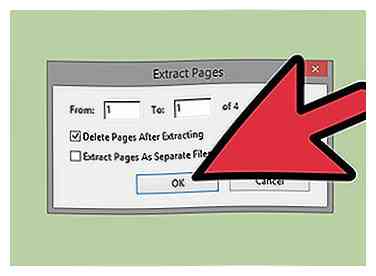 7 Cliquez sur OK. Acrobat extrait les pages spécifiées dans un nouveau document PDF.
7 Cliquez sur OK. Acrobat extrait les pages spécifiées dans un nouveau document PDF. -
 8 Enregistrez et fermez le nouveau document. Vous pourrez changer le nom et l'emplacement, puis revenir au document d'origine. Choisir sauvegarder enregistrer automatiquement sous forme de fichier PDF, ou Enregistrer sous… "pour choisir parmi une variété d'options, y compris PDF, PNG, JPEG, document Word et bien d'autres.
8 Enregistrez et fermez le nouveau document. Vous pourrez changer le nom et l'emplacement, puis revenir au document d'origine. Choisir sauvegarder enregistrer automatiquement sous forme de fichier PDF, ou Enregistrer sous… "pour choisir parmi une variété d'options, y compris PDF, PNG, JPEG, document Word et bien d'autres. -
 9 Nettoyez votre fichier d'origine. Si vous avez choisi de ne pas supprimer les pages extraites du document d'origine et que vous souhaitez rétablir l'ordre des pages décalées, cliquez sur Rétablir dans le menu Fichier. Sinon, enregistrez votre PDF modifié comme vous le feriez normalement.
9 Nettoyez votre fichier d'origine. Si vous avez choisi de ne pas supprimer les pages extraites du document d'origine et que vous souhaitez rétablir l'ordre des pages décalées, cliquez sur Rétablir dans le menu Fichier. Sinon, enregistrez votre PDF modifié comme vous le feriez normalement.
Méthode deux sur six:
Utiliser Google Chrome
- 1Ouvrez le navigateur Google Chrome.
- 2Appuyez sur ctrl-o pour ouvrir la boîte de dialogue contextuelle afin de trouver le fichier à partir duquel vous souhaitez extraire les pages.
- 3Trouvez ou tapez le nom du fichier et cliquez sur "Ouvrir".
- 4En regardant votre fichier, cliquez sur le menu en haut à droite, qui ressemble à 3 petites barres noires.
- 5Sélectionnez "Imprimer".
- 6Cliquez sur le bouton indiquant "changer" à côté de "destination".
- 7Sélectionnez "Enregistrer en PDF".
- 8Cliquez sur le bouton suivant de «Tous» et tapez la plage de pages souhaitée.
- 9Hit "Enregistrer".
- 10À ce stade, vous serez invité (via une boîte de dialogue) à taper le nom du fichier, à sélectionner l'emplacement du fichier, puis à cliquer sur "Enregistrer" pour terminer.
Méthode trois sur six:
Aperçu sur le Macintosh
-
 1 Lancer l'aperçu. Ouvrez le document dont vous souhaitez extraire les pages, puis cliquez sur le bouton Vignette situé en haut de la fenêtre. Le plateau de vignettes sera affiché, vous montrant les pages de votre document.
1 Lancer l'aperçu. Ouvrez le document dont vous souhaitez extraire les pages, puis cliquez sur le bouton Vignette situé en haut de la fenêtre. Le plateau de vignettes sera affiché, vous montrant les pages de votre document. -
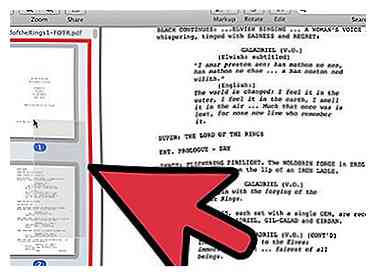 2 Configurez vos pages. Si vous souhaitez extraire des pages non contiguës dans un seul fichier, faites-les glisser ensemble afin qu'elles soient contiguës, dans l'ordre dans lequel vous souhaitez qu'elles apparaissent dans le nouveau document. Si vous le souhaitez, vous pouvez cliquer-cliquer pour sélectionner toutes les pages à extraire.
2 Configurez vos pages. Si vous souhaitez extraire des pages non contiguës dans un seul fichier, faites-les glisser ensemble afin qu'elles soient contiguës, dans l'ordre dans lequel vous souhaitez qu'elles apparaissent dans le nouveau document. Si vous le souhaitez, vous pouvez cliquer-cliquer pour sélectionner toutes les pages à extraire. -
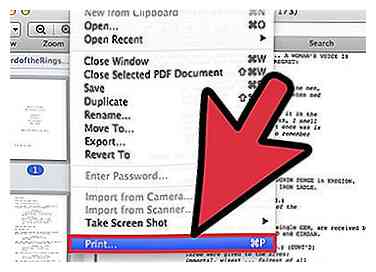 3 Dans le menu Fichier, sélectionnez Imprimer. Dans la boîte de dialogue d'impression, entrez une plage de pages à imprimer. Si vous avez sélectionné les pages que vous souhaitez imprimer dans la barre latérale, choisissez simplement "Pages sélectionnées" dans la barre latérale.
3 Dans le menu Fichier, sélectionnez Imprimer. Dans la boîte de dialogue d'impression, entrez une plage de pages à imprimer. Si vous avez sélectionné les pages que vous souhaitez imprimer dans la barre latérale, choisissez simplement "Pages sélectionnées" dans la barre latérale. -
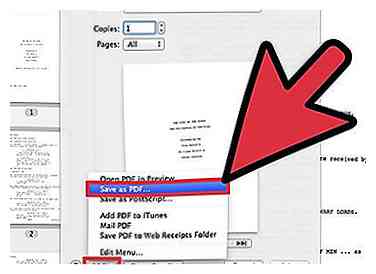 4 Imprimer en PDF En bas à gauche de la boîte de dialogue d’impression, cliquez sur le bouton PDF bouton, puis sélectionnez Enregistrer en PDF… "
4 Imprimer en PDF En bas à gauche de la boîte de dialogue d’impression, cliquez sur le bouton PDF bouton, puis sélectionnez Enregistrer en PDF… " -
 5 Nommez votre fichier. Accédez à l'emplacement où vous souhaitez enregistrer le fichier, donnez-lui un nom et enregistrez-le. C'est tout!
5 Nommez votre fichier. Accédez à l'emplacement où vous souhaitez enregistrer le fichier, donnez-lui un nom et enregistrez-le. C'est tout!
Méthode quatre sur six:
SmallPDF Online Tool (toutes les plates-formes)
-
 1 Visitez Smallpdf.com
1 Visitez Smallpdf.com
Utilisez votre navigateur préféré pour visiter http://merge.smallpdf.com. -
 2 Choisissez les documents que vous souhaitez extraire des pages. Glissez-déposez votre PDF (ou plusieurs fichiers PDF) dans la zone de dépôt du site.
2 Choisissez les documents que vous souhaitez extraire des pages. Glissez-déposez votre PDF (ou plusieurs fichiers PDF) dans la zone de dépôt du site. -
 3 Modifiez vos fichiers et réorganisez la commande. Passez au "Mode page" (2.) sur le site. Ensuite, vous pouvez voir les pages individuelles. Dans la zone sous chaque image, vous trouvez (à droite) le numéro du document (déplacez votre curseur sur le numéro pour voir le titre) et à gauche le numéro de la page. Vous pouvez maintenant réorganiser l'ordre et choisir les pages que vous souhaitez extraire et supprimer celles qui restent en cliquant sur le symbole X situé dans le coin d'une image.
3 Modifiez vos fichiers et réorganisez la commande. Passez au "Mode page" (2.) sur le site. Ensuite, vous pouvez voir les pages individuelles. Dans la zone sous chaque image, vous trouvez (à droite) le numéro du document (déplacez votre curseur sur le numéro pour voir le titre) et à gauche le numéro de la page. Vous pouvez maintenant réorganiser l'ordre et choisir les pages que vous souhaitez extraire et supprimer celles qui restent en cliquant sur le symbole X situé dans le coin d'une image. -
 4 Fusionner PDF. Lorsque vous avez terminé et que le téléchargement est terminé, vous pouvez créer le fichier PDF final en appuyant sur le bouton situé sous la zone d'aperçu. Un nouveau fichier PDF sera créé, automatiquement téléchargé et vous pouvez le trouver dans le dossier de téléchargement de votre navigateur.
4 Fusionner PDF. Lorsque vous avez terminé et que le téléchargement est terminé, vous pouvez créer le fichier PDF final en appuyant sur le bouton situé sous la zone d'aperçu. Un nouveau fichier PDF sera créé, automatiquement téléchargé et vous pouvez le trouver dans le dossier de téléchargement de votre navigateur.
Méthode cinq sur six:
CutePDF Writer
-
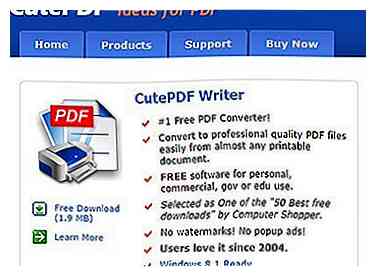 1 Ouvrez le site web CutePDF. Sélectionnez CutePDF Writer. Cela vous mènera à la page des téléchargements. CutePDF Writer est un programme gratuit.
1 Ouvrez le site web CutePDF. Sélectionnez CutePDF Writer. Cela vous mènera à la page des téléchargements. CutePDF Writer est un programme gratuit. -
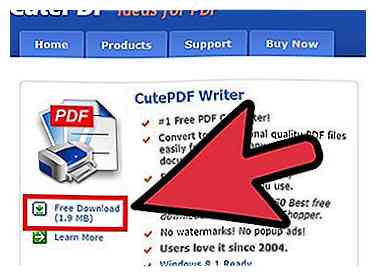 2 Téléchargez les fichiers nécessaires. Vous devrez télécharger le fichier d'installation CutePDF ainsi que le convertisseur GPL Ghostscript. Les deux sont liés sur le site.
2 Téléchargez les fichiers nécessaires. Vous devrez télécharger le fichier d'installation CutePDF ainsi que le convertisseur GPL Ghostscript. Les deux sont liés sur le site. -
 3 Installez les deux fichiers. Installez le convertisseur, puis installez le logiciel CutePDF.Il n'installe pas un programme que vous ouvrez. Au lieu de cela, il s'installe comme une imprimante que vous pouvez sélectionner dans le menu Imprimer de n'importe quel programme.
3 Installez les deux fichiers. Installez le convertisseur, puis installez le logiciel CutePDF.Il n'installe pas un programme que vous ouvrez. Au lieu de cela, il s'installe comme une imprimante que vous pouvez sélectionner dans le menu Imprimer de n'importe quel programme. -
 4 Ouvrez le PDF que vous souhaitez extraire des pages individuelles. Vous pouvez l'ouvrir dans n'importe quel programme qui lit des fichiers PDF. Ouvrez le menu Imprimer et sélectionnez les pages à extraire au lieu d’imprimer l’ensemble. Vous pouvez utiliser la section Plage pour sélectionner plusieurs pages.
4 Ouvrez le PDF que vous souhaitez extraire des pages individuelles. Vous pouvez l'ouvrir dans n'importe quel programme qui lit des fichiers PDF. Ouvrez le menu Imprimer et sélectionnez les pages à extraire au lieu d’imprimer l’ensemble. Vous pouvez utiliser la section Plage pour sélectionner plusieurs pages. -
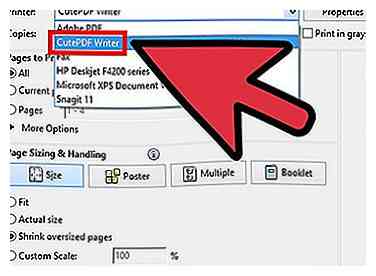 5 Sélectionnez CutePDF dans la liste des imprimantes disponibles. Chaque menu Imprimer doit avoir une sorte de menu déroulant ou une liste des imprimantes disponibles. Sélectionnez CutePDF, puis cliquez sur Imprimer.
5 Sélectionnez CutePDF dans la liste des imprimantes disponibles. Chaque menu Imprimer doit avoir une sorte de menu déroulant ou une liste des imprimantes disponibles. Sélectionnez CutePDF, puis cliquez sur Imprimer. -
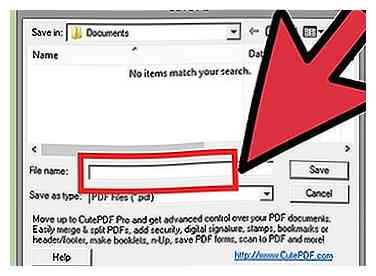 6 Choisissez où enregistrer le fichier. Quelques secondes après avoir cliqué sur Imprimer, une fenêtre apparaît vous demandant où vous voulez enregistrer le PDF et ce que vous voulez lui donner. CutePDF n'imprime rien, mais crée plutôt un nouveau fichier PDF à partir des pages que vous avez sélectionnées.
6 Choisissez où enregistrer le fichier. Quelques secondes après avoir cliqué sur Imprimer, une fenêtre apparaît vous demandant où vous voulez enregistrer le PDF et ce que vous voulez lui donner. CutePDF n'imprime rien, mais crée plutôt un nouveau fichier PDF à partir des pages que vous avez sélectionnées.
Méthode six sur six:
PDFsam
-
 1 Téléchargez PDFsam à partir du site Web PDFsam. Visitez le site Web officiel et téléchargez la version PDFsam appropriée pour votre système.
1 Téléchargez PDFsam à partir du site Web PDFsam. Visitez le site Web officiel et téléchargez la version PDFsam appropriée pour votre système. -
 2 Installez PDFsam. Un programme d'installation est fourni pour Windows et Mac, tandis que le kit Zip peut être utilisé sur tout système sur lequel Java est disponible.
2 Installez PDFsam. Un programme d'installation est fourni pour Windows et Mac, tandis que le kit Zip peut être utilisé sur tout système sur lequel Java est disponible. -
 3 Sélectionnez le module PDF de fusion / extraction. Ouvrez PDFsam et sélectionnez le module PDF de fusion / extraction.
3 Sélectionnez le module PDF de fusion / extraction. Ouvrez PDFsam et sélectionnez le module PDF de fusion / extraction. -
 4 Ajoutez le document PDF dont vous souhaitez extraire les pages. Cliquez sur Ajouter et sélectionnez le document PDF que vous souhaitez extraire des pages avec PDFsam.
4 Ajoutez le document PDF dont vous souhaitez extraire les pages. Cliquez sur Ajouter et sélectionnez le document PDF que vous souhaitez extraire des pages avec PDFsam. -
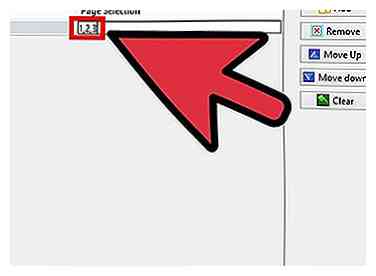 5 Sélectionnez les numéros de page que vous souhaitez extraire. Double-cliquez sur la cellule modifiable "Sélection de page" et écrivez les numéros de page ou les plages de pages que vous souhaitez extraire. Plusieurs nombres ou plages doivent être séparés par des virgules.
5 Sélectionnez les numéros de page que vous souhaitez extraire. Double-cliquez sur la cellule modifiable "Sélection de page" et écrivez les numéros de page ou les plages de pages que vous souhaitez extraire. Plusieurs nombres ou plages doivent être séparés par des virgules. -
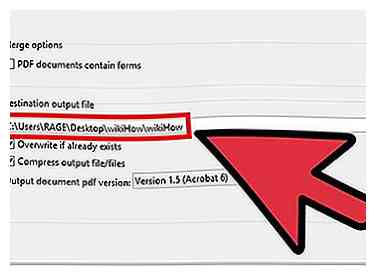 6 Définissez le document de sortie. Définissez le nom du fichier et le chemin du fichier résultant.
6 Définissez le document de sortie. Définissez le nom du fichier et le chemin du fichier résultant. -
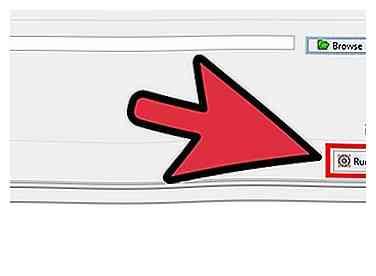 7 Cliquez sur Exécuter. Un amical ding vous informera lorsque votre fichier PDF aura été extrait.
7 Cliquez sur Exécuter. Un amical ding vous informera lorsque votre fichier PDF aura été extrait.
Facebook
Twitter
Google+
 Minotauromaquia
Minotauromaquia
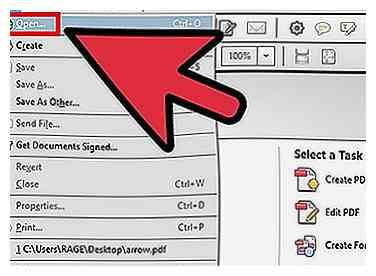 1 Lancez Adobe Acrobat Professional. Ouvrez le document dont vous souhaitez extraire les pages.
1 Lancez Adobe Acrobat Professional. Ouvrez le document dont vous souhaitez extraire les pages. 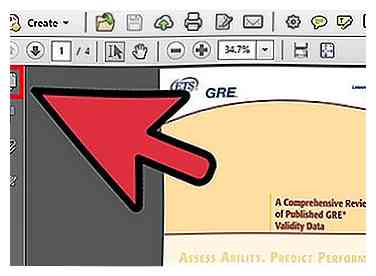 2 Cliquez sur l'onglet Pages à gauche de la fenêtre de document Acrobat. le Pages Le volet s'affiche, affichant des images miniatures des pages du document.
2 Cliquez sur l'onglet Pages à gauche de la fenêtre de document Acrobat. le Pages Le volet s'affiche, affichant des images miniatures des pages du document.  3 Configurez vos pages. dans le Pages Dans le volet, faites glisser les vignettes des pages que vous souhaitez extraire pour qu'elles apparaissent séquentiellement.
3 Configurez vos pages. dans le Pages Dans le volet, faites glisser les vignettes des pages que vous souhaitez extraire pour qu'elles apparaissent séquentiellement. 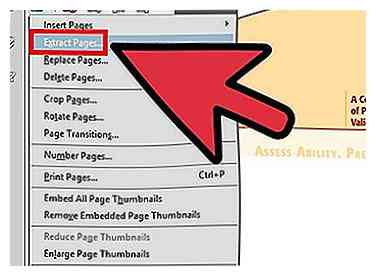 4 Dans le menu Document, pointez sur l'icône Pages, puis sélectionnez Extraire. Vous pouvez également cliquer avec le bouton droit sur l'une des pages sélectionnées pour le même menu.
4 Dans le menu Document, pointez sur l'icône Pages, puis sélectionnez Extraire. Vous pouvez également cliquer avec le bouton droit sur l'une des pages sélectionnées pour le même menu. 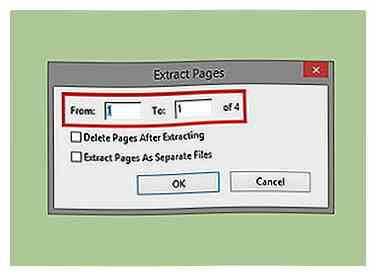 5 Définissez la plage de pages. Si la plage de pages affichée dans la boîte de dialogue Extraire les pages est incorrecte, entrez la plage de pages correcte des pages à extraire.
5 Définissez la plage de pages. Si la plage de pages affichée dans la boîte de dialogue Extraire les pages est incorrecte, entrez la plage de pages correcte des pages à extraire.  6 Ajustez vos paramètres. Pour supprimer les pages extraites du document d'origine après extraction, cochez la case "Supprimer les pages après extraction".
6 Ajustez vos paramètres. Pour supprimer les pages extraites du document d'origine après extraction, cochez la case "Supprimer les pages après extraction". 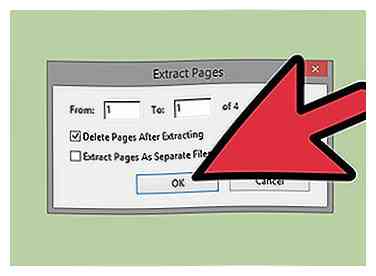 7 Cliquez sur OK. Acrobat extrait les pages spécifiées dans un nouveau document PDF.
7 Cliquez sur OK. Acrobat extrait les pages spécifiées dans un nouveau document PDF.  8 Enregistrez et fermez le nouveau document. Vous pourrez changer le nom et l'emplacement, puis revenir au document d'origine. Choisir sauvegarder enregistrer automatiquement sous forme de fichier PDF, ou Enregistrer sous… "pour choisir parmi une variété d'options, y compris PDF, PNG, JPEG, document Word et bien d'autres.
8 Enregistrez et fermez le nouveau document. Vous pourrez changer le nom et l'emplacement, puis revenir au document d'origine. Choisir sauvegarder enregistrer automatiquement sous forme de fichier PDF, ou Enregistrer sous… "pour choisir parmi une variété d'options, y compris PDF, PNG, JPEG, document Word et bien d'autres.  9 Nettoyez votre fichier d'origine. Si vous avez choisi de ne pas supprimer les pages extraites du document d'origine et que vous souhaitez rétablir l'ordre des pages décalées, cliquez sur Rétablir dans le menu Fichier. Sinon, enregistrez votre PDF modifié comme vous le feriez normalement.
9 Nettoyez votre fichier d'origine. Si vous avez choisi de ne pas supprimer les pages extraites du document d'origine et que vous souhaitez rétablir l'ordre des pages décalées, cliquez sur Rétablir dans le menu Fichier. Sinon, enregistrez votre PDF modifié comme vous le feriez normalement.  1 Lancer l'aperçu. Ouvrez le document dont vous souhaitez extraire les pages, puis cliquez sur le bouton Vignette situé en haut de la fenêtre. Le plateau de vignettes sera affiché, vous montrant les pages de votre document.
1 Lancer l'aperçu. Ouvrez le document dont vous souhaitez extraire les pages, puis cliquez sur le bouton Vignette situé en haut de la fenêtre. Le plateau de vignettes sera affiché, vous montrant les pages de votre document. 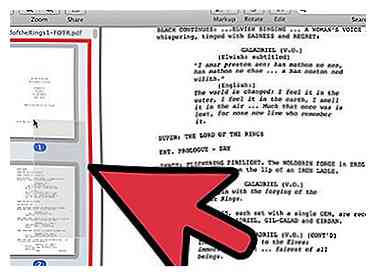 2 Configurez vos pages. Si vous souhaitez extraire des pages non contiguës dans un seul fichier, faites-les glisser ensemble afin qu'elles soient contiguës, dans l'ordre dans lequel vous souhaitez qu'elles apparaissent dans le nouveau document. Si vous le souhaitez, vous pouvez cliquer-cliquer pour sélectionner toutes les pages à extraire.
2 Configurez vos pages. Si vous souhaitez extraire des pages non contiguës dans un seul fichier, faites-les glisser ensemble afin qu'elles soient contiguës, dans l'ordre dans lequel vous souhaitez qu'elles apparaissent dans le nouveau document. Si vous le souhaitez, vous pouvez cliquer-cliquer pour sélectionner toutes les pages à extraire. 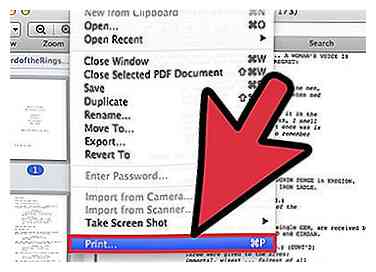 3 Dans le menu Fichier, sélectionnez Imprimer. Dans la boîte de dialogue d'impression, entrez une plage de pages à imprimer. Si vous avez sélectionné les pages que vous souhaitez imprimer dans la barre latérale, choisissez simplement "Pages sélectionnées" dans la barre latérale.
3 Dans le menu Fichier, sélectionnez Imprimer. Dans la boîte de dialogue d'impression, entrez une plage de pages à imprimer. Si vous avez sélectionné les pages que vous souhaitez imprimer dans la barre latérale, choisissez simplement "Pages sélectionnées" dans la barre latérale. 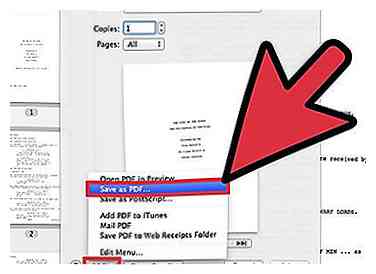 4 Imprimer en PDF En bas à gauche de la boîte de dialogue d’impression, cliquez sur le bouton PDF bouton, puis sélectionnez Enregistrer en PDF… "
4 Imprimer en PDF En bas à gauche de la boîte de dialogue d’impression, cliquez sur le bouton PDF bouton, puis sélectionnez Enregistrer en PDF… "  5 Nommez votre fichier. Accédez à l'emplacement où vous souhaitez enregistrer le fichier, donnez-lui un nom et enregistrez-le. C'est tout!
5 Nommez votre fichier. Accédez à l'emplacement où vous souhaitez enregistrer le fichier, donnez-lui un nom et enregistrez-le. C'est tout!  1 Visitez Smallpdf.com
1 Visitez Smallpdf.com 2 Choisissez les documents que vous souhaitez extraire des pages. Glissez-déposez votre PDF (ou plusieurs fichiers PDF) dans la zone de dépôt du site.
2 Choisissez les documents que vous souhaitez extraire des pages. Glissez-déposez votre PDF (ou plusieurs fichiers PDF) dans la zone de dépôt du site.  3 Modifiez vos fichiers et réorganisez la commande. Passez au "Mode page" (2.) sur le site. Ensuite, vous pouvez voir les pages individuelles. Dans la zone sous chaque image, vous trouvez (à droite) le numéro du document (déplacez votre curseur sur le numéro pour voir le titre) et à gauche le numéro de la page. Vous pouvez maintenant réorganiser l'ordre et choisir les pages que vous souhaitez extraire et supprimer celles qui restent en cliquant sur le symbole X situé dans le coin d'une image.
3 Modifiez vos fichiers et réorganisez la commande. Passez au "Mode page" (2.) sur le site. Ensuite, vous pouvez voir les pages individuelles. Dans la zone sous chaque image, vous trouvez (à droite) le numéro du document (déplacez votre curseur sur le numéro pour voir le titre) et à gauche le numéro de la page. Vous pouvez maintenant réorganiser l'ordre et choisir les pages que vous souhaitez extraire et supprimer celles qui restent en cliquant sur le symbole X situé dans le coin d'une image.  4 Fusionner PDF. Lorsque vous avez terminé et que le téléchargement est terminé, vous pouvez créer le fichier PDF final en appuyant sur le bouton situé sous la zone d'aperçu. Un nouveau fichier PDF sera créé, automatiquement téléchargé et vous pouvez le trouver dans le dossier de téléchargement de votre navigateur.
4 Fusionner PDF. Lorsque vous avez terminé et que le téléchargement est terminé, vous pouvez créer le fichier PDF final en appuyant sur le bouton situé sous la zone d'aperçu. Un nouveau fichier PDF sera créé, automatiquement téléchargé et vous pouvez le trouver dans le dossier de téléchargement de votre navigateur. 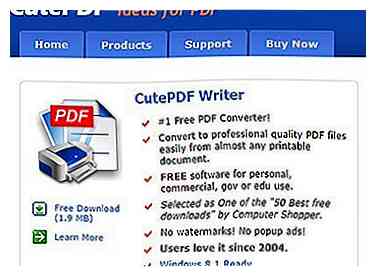 1 Ouvrez le site web CutePDF. Sélectionnez CutePDF Writer. Cela vous mènera à la page des téléchargements. CutePDF Writer est un programme gratuit.
1 Ouvrez le site web CutePDF. Sélectionnez CutePDF Writer. Cela vous mènera à la page des téléchargements. CutePDF Writer est un programme gratuit. 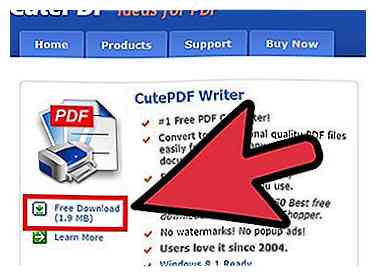 2 Téléchargez les fichiers nécessaires. Vous devrez télécharger le fichier d'installation CutePDF ainsi que le convertisseur GPL Ghostscript. Les deux sont liés sur le site.
2 Téléchargez les fichiers nécessaires. Vous devrez télécharger le fichier d'installation CutePDF ainsi que le convertisseur GPL Ghostscript. Les deux sont liés sur le site.  3 Installez les deux fichiers. Installez le convertisseur, puis installez le logiciel CutePDF.Il n'installe pas un programme que vous ouvrez. Au lieu de cela, il s'installe comme une imprimante que vous pouvez sélectionner dans le menu Imprimer de n'importe quel programme.
3 Installez les deux fichiers. Installez le convertisseur, puis installez le logiciel CutePDF.Il n'installe pas un programme que vous ouvrez. Au lieu de cela, il s'installe comme une imprimante que vous pouvez sélectionner dans le menu Imprimer de n'importe quel programme.  4 Ouvrez le PDF que vous souhaitez extraire des pages individuelles. Vous pouvez l'ouvrir dans n'importe quel programme qui lit des fichiers PDF. Ouvrez le menu Imprimer et sélectionnez les pages à extraire au lieu d’imprimer l’ensemble. Vous pouvez utiliser la section Plage pour sélectionner plusieurs pages.
4 Ouvrez le PDF que vous souhaitez extraire des pages individuelles. Vous pouvez l'ouvrir dans n'importe quel programme qui lit des fichiers PDF. Ouvrez le menu Imprimer et sélectionnez les pages à extraire au lieu d’imprimer l’ensemble. Vous pouvez utiliser la section Plage pour sélectionner plusieurs pages. 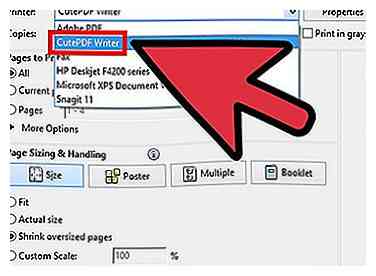 5 Sélectionnez CutePDF dans la liste des imprimantes disponibles. Chaque menu Imprimer doit avoir une sorte de menu déroulant ou une liste des imprimantes disponibles. Sélectionnez CutePDF, puis cliquez sur Imprimer.
5 Sélectionnez CutePDF dans la liste des imprimantes disponibles. Chaque menu Imprimer doit avoir une sorte de menu déroulant ou une liste des imprimantes disponibles. Sélectionnez CutePDF, puis cliquez sur Imprimer. 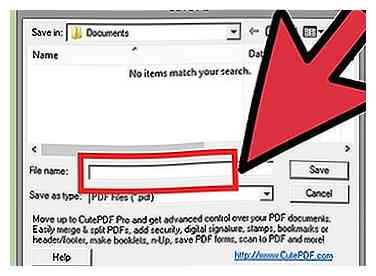 6 Choisissez où enregistrer le fichier. Quelques secondes après avoir cliqué sur Imprimer, une fenêtre apparaît vous demandant où vous voulez enregistrer le PDF et ce que vous voulez lui donner. CutePDF n'imprime rien, mais crée plutôt un nouveau fichier PDF à partir des pages que vous avez sélectionnées.
6 Choisissez où enregistrer le fichier. Quelques secondes après avoir cliqué sur Imprimer, une fenêtre apparaît vous demandant où vous voulez enregistrer le PDF et ce que vous voulez lui donner. CutePDF n'imprime rien, mais crée plutôt un nouveau fichier PDF à partir des pages que vous avez sélectionnées.  1 Téléchargez PDFsam à partir du site Web PDFsam. Visitez le site Web officiel et téléchargez la version PDFsam appropriée pour votre système.
1 Téléchargez PDFsam à partir du site Web PDFsam. Visitez le site Web officiel et téléchargez la version PDFsam appropriée pour votre système.  2 Installez PDFsam. Un programme d'installation est fourni pour Windows et Mac, tandis que le kit Zip peut être utilisé sur tout système sur lequel Java est disponible.
2 Installez PDFsam. Un programme d'installation est fourni pour Windows et Mac, tandis que le kit Zip peut être utilisé sur tout système sur lequel Java est disponible.  3 Sélectionnez le module PDF de fusion / extraction. Ouvrez PDFsam et sélectionnez le module PDF de fusion / extraction.
3 Sélectionnez le module PDF de fusion / extraction. Ouvrez PDFsam et sélectionnez le module PDF de fusion / extraction.  4 Ajoutez le document PDF dont vous souhaitez extraire les pages. Cliquez sur Ajouter et sélectionnez le document PDF que vous souhaitez extraire des pages avec PDFsam.
4 Ajoutez le document PDF dont vous souhaitez extraire les pages. Cliquez sur Ajouter et sélectionnez le document PDF que vous souhaitez extraire des pages avec PDFsam. 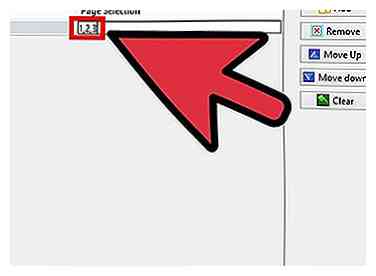 5 Sélectionnez les numéros de page que vous souhaitez extraire. Double-cliquez sur la cellule modifiable "Sélection de page" et écrivez les numéros de page ou les plages de pages que vous souhaitez extraire. Plusieurs nombres ou plages doivent être séparés par des virgules.
5 Sélectionnez les numéros de page que vous souhaitez extraire. Double-cliquez sur la cellule modifiable "Sélection de page" et écrivez les numéros de page ou les plages de pages que vous souhaitez extraire. Plusieurs nombres ou plages doivent être séparés par des virgules. 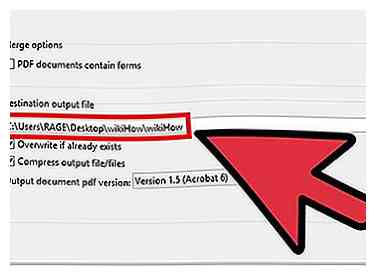 6 Définissez le document de sortie. Définissez le nom du fichier et le chemin du fichier résultant.
6 Définissez le document de sortie. Définissez le nom du fichier et le chemin du fichier résultant. 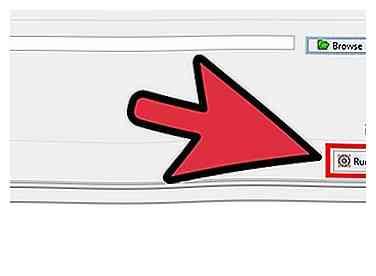 7 Cliquez sur Exécuter. Un amical ding vous informera lorsque votre fichier PDF aura été extrait.
7 Cliquez sur Exécuter. Un amical ding vous informera lorsque votre fichier PDF aura été extrait.